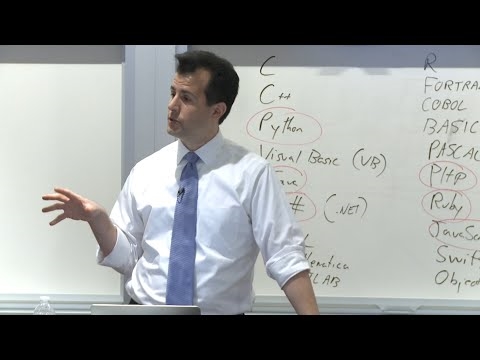Yaxshi kun.
Barcha foydalanuvchilarning oldindan ma'lumki, har qanday brauzer siz tashrif buyurgan sahifalarning tarixini eslab qoladi. Agar bir necha hafta o'tgan bo'lsa-da, ehtimol oylar, brauzerning ko'rish jurnalini ochib, yoqimli sahifani topasiz (agar, albatta, siz brauzer tarixini o'chirmadingiz ...).
Umuman olganda, ushbu parametr juda foydalidir: siz ilgari tashrif buyurilgan saytni topsangiz (agar siz uni sevimlilaringizga qo'shishni unutgan bo'lsangiz) yoki ushbu kompyuterning orqasida turgan boshqa foydalanuvchilarni ko'rishingiz mumkin. Ushbu kichik maqolada siz mashhur brauzerlarda tarixni qanday ko'rishingiz mumkinligini, shuningdek uni qanday tez va osonlik bilan tozalashni ko'rsatmoqchiman. Va shunday qilib ...
Brauzerdagi tashrif buyuradigan saytlarning tarixini qanday ko'rish mumkin ...
Ko'pgina brauzerlarda tashrif buyuradigan saytlar tarixini ochish uchun faqat tugmalar birikmasini bosing: Ctrl + Shift + H yoki Ctrl + H.
Google Chrome
Chrome-da, oynaning yuqori o'ng burchagida "tugmachasi" tugmasi mavjud, uni bosganingizda kontekst menyusi ochiladi: unda "Tarix" bandini tanlashingiz kerak. Aytgancha, yorliqlar ham qo'llab-quvvatlanadi: Ctrl + H (1-rasmga qarang).

Shakl. 1 Google Chrome
Hikoyaning o'zi Internet sahifalari manzillarining muntazam ro'yhati bo'lib, tashrif buyurgan kunga ko'ra tartiblangan. Men tashrif buyurgan saytlarni topish juda oson, masalan, kecha (Qarang: 2-rasm).

Shakl. 2 Chrome tarixi
Firefox
2015-yil boshida brauzeri ikkinchi eng mashhur (Chrome'dan keyin). Jurnalni kiritish uchun siz tezkor tugmalarni (Ctrl + Shift + H) bosishingiz mumkin yoki "Log" menyusini ochib, kontekst menyusidan "Show log log" bandini tanlashingiz mumkin.
Aytgancha, yuqori menyuda bo'lmasangiz (fayl, tahrirlash, ko'rish, jurnal ...) - klaviaturadagi "ALT" chap tugmasini (3-rasmga qarang).

Shakl. Firefox-da 3ta ochiq jurnal
Aytgancha, mening fikrimcha, Firefox-da eng qulay tashrif buyuradigan kutubxona: siz kamida oxirgi 7 kun ichida, hech bo'lmaganda o'tgan oyda ulanishni tanlashingiz mumkin. Qidirayotganda juda qulay!

Shakl. 4 Firefox-da kutubxonaga tashrif
Opera
Opera brauzerida tarixni tomosha qilish juda oddiy: yuqori chap burchakdagi bir xil nomdagi belgini bosing va kontekst menyusidagi "Tarix" bandini tanlang (shu bilan birga, Ctrl + H tugmalari ham qo'llab-quvvatlanadi).

Shakl. 5 Opera tarixini ko'rish
Yandeks brauzer
Yandex brauzeri Chrome-ga juda o'xshaydi, shuning uchun bu erda deyarli bir xil: ekranning o'ng yuqori burchagidagi "ro'yxat" belgisini bosib "Tarix / Tarix menejeri" ni tanlang (yoki faqat Ctrl + H tugmalarini bosing, 6-rasmga qarang) .

Shakl. 6 Yandex-brauzerida tashrif tarixi
Internet Explorer
Xo'sh, eng so'nggi brauzer, faqatgina sharhga qo'shilmas edi. Tarixni ko'rish uchun asboblar panelidagi yulduz belgisini bosishingiz kifoya. Keyin "Jurnal" bo'limini tanlashingiz kerak bo'lgan yon menyuda paydo bo'lishi kerak.
Aytganimdek, mening fikrimcha, ko'pchilik foydalanuvchilar tanlangan saylovchilar bilan bog'laydigan "yulduzcha" ning tashrifi tarixini yashirish mantiqiy emas.

Shakl. 7 Internet Explorer ...
Bir vaqtning o'zida barcha brauzerlarda tarixni tozalash
Kimdir sizning tarixingizni ko'rishni istamasangiz, albatta, jurnali har qanday narsani o'chirishingiz mumkin. Va faqat bir necha soniya ichida (ba'zan daqiqa) barcha brauzerlarda butun tarixni tozalaydi maxsus xizmatlardan foydalanishingiz mumkin!
CCleaner (rasmiy veb-sayti: //www.piriform.com/ccleaner)
Windowsni "axlatdan" tozalash uchun eng mashhur dasturlardan biri. Siz noto'g'ri yozuvlar ro'yxatini tozalashga, odatdagidek olib tashlanmaydigan dasturlarni olib tashlashga va hokazo.
Foydali dasturni ishlatish juda oson: ular yordam dasturini ishga tushirdi, tahlil tugmasini bosdi, keyin kerakli joyga belgilandi va tozalash tugmachasini bosdi (shu bilan birga brauzer tarixi Internet tarixi).

Shakl. 8 CCleaner - tozalash tarixi.
Ushbu maqolada men diskni tozalashning eng yaxshi natijalarini ko'rsatadigan boshqa yordam dasturini ham eslay olmadim - Wise Disk Cleaner.
Wise Disk Cleaner (rasmiy veb-sayti: //www.wisecleaner.com/wise-disk-cleaner.html)
Shu bilan bir qatorda CCleaner. Diskni turli xil nomaqbul fayllardan tozalashga emas, balki birlashma jarayonini amalga oshirishga imkon beradi (bu uzoq vaqt davomida bajarilmasa qattiq disk tezligi uchun foydali bo'ladi).
Bundan tashqari, foydali dasturni ishlatish ham oson (shuningdek, rus tilini qo'llab-quvvatlaydi) - tahlil qilish tugmachasini bosishingiz kerak, keyin dastur tayinlagan kliring nuqtalari bilan rozi bo'lishingiz kerak, so'ngra tozalash tugmasini bosing.

Shakl. 9 Wise Disk Cleaner 8
Bu borada hamma narsa, barcha omadlarim bor!